Ako zmeniť alebo obnoviť predvolené umiestnenie priečinka Camera Roll v systéme Windows 10

Táto príručka vám ukáže, ako zmeniť alebo obnoviť predvolené umiestnenie priečinka Camera Roll v systéme Windows 10.
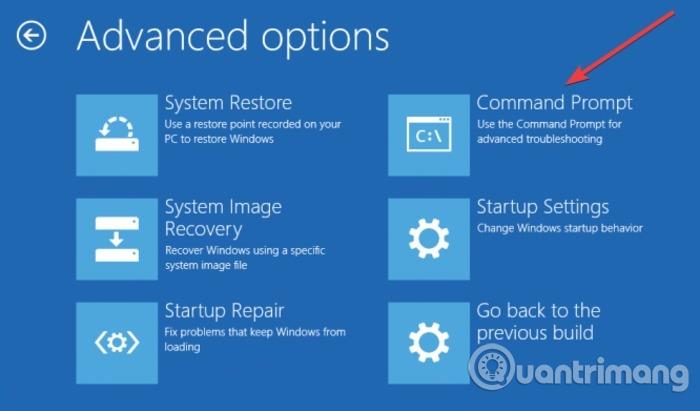
Zostavy Windows 10 často obsahujú množstvo skrytých funkcií, ktoré Microsoft používa na ladenie kódu, alebo experimentálnych aplikácií, ktoré neboli oficiálne vydané. Tieto skryté funkcie však nebudú predvolene povolené a vyžadujú si špeciálnu metódu na aktiváciu.
To je účel, pre ktorý sa známy expert na Windows Rafael Rivera rozhodol vytvoriť a vydať nástroj s názvom Mach2. Podľa pána Rafaela Riveru sa skryté funkcie Windows builds často nachádzajú v sekcii Feature Control : „toto je systém používaný na skrytie nových a nedokončených funkcií v produkčnom kóde“. Pomocou nástroja Mach2 od Rafaela Riveru môžete spravovať Obchod s funkciami – súčasť ovládania funkcií – a nájsť, zakázať a povoliť skryté funkcie v zostave Windows 10.
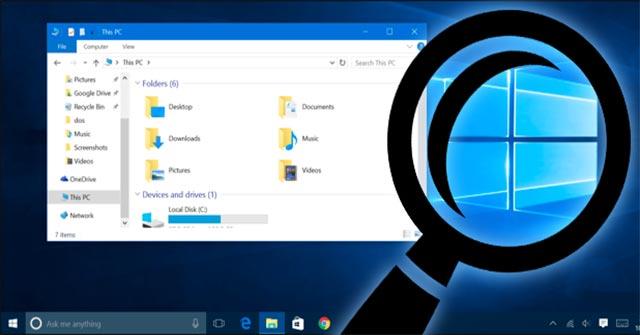
Predtým, ako však začneme používať Mach2 na vyhľadávanie a aktiváciu nových funkcií, musíme podľa potreby vykonať niekoľko ďalších krokov. Najprv budete musieť skompilovať spustiteľný súbor mach2 a potom získať symboly Windows a použiť ich na vyhľadávanie skrytých funkcií.
Nájdite, povoľte a zakážte skryté funkcie v systéme Windows 10 pomocou Mach2
Rafael Rivera vydal Mach2 ako open source projekt na Github , takže ktokoľvek môže upravovať, sťahovať a používať spustiteľný súbor tohto nástroja. Ak však nie ste programátor, najprv budete musieť prísť na to, ako tento spustiteľný súbor skompilovať.
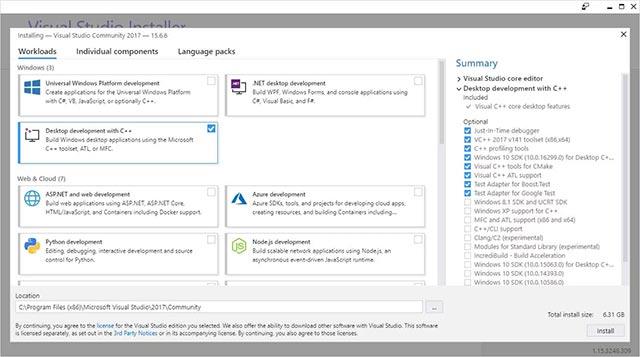
Visual Studio Express 2017
Kompilácia súborov nie je jednoduchá úloha pre laika. Dobrou správou však je, že si môžete zadarmo stiahnuť nástroj Visual Studio 2017 Express a použiť ho na jednoduchšiu kompiláciu tohto programu. Pri inštalácii Visual Studio 2017 Express sa uistite, že ste vybrali možnosť „Desktop development with C++“, ako je znázornené na obrázku vyššie. Potom sa rozhodnete nainštalovať najnovšiu dostupnú verziu súpravy Windows 10 SDK .
Po úspešnej inštalácii Visual Studio si môžete stiahnuť projekt mach2 z GitHub, potom vložiť nástroj do Visual Studia a skompilovať ho. Po dokončení sa vytvorí spustiteľný súbor s názvom mach2.exe .
Na zistenie skrytých funkcií bude musieť Mach2 skenovať súbory PDB – známe aj ako súbory databázy programov – ktoré obsahujú symboly ladenia pre spustiteľné súbory. Problém je však v tom, že tieto súbory symbolov nie sú nainštalované v systéme Windows a budete si ich musieť stiahnuť zo servera Microsoft Symbol Server.
Na to musíme najskôr použiť špecializovaný nástroj s názvom symchk.exe, ktorý je súčasťou Windows 10 SDK. Keď inštalujete súpravu Windows 10 SDK, budete musieť zvoliť inštaláciu balíka Debugging Tools for Windows. Toto je balík, ktorý obsahuje symchk.exe .
Po stiahnutí súboru Symchk.exe a po nájdení umiestnenia tohto spustiteľného súboru (ktorý možno nájsť pomocou vyhľadávacieho nástroja systému Windows) ho možno použiť na skenovanie všetkých spustiteľných súborov v adresári C :\Window a systém automaticky stiahne súbor najnovší súbor symbolov pre všetky zistené súbory. Ak to chcete urobiť, musíte najskôr vytvoriť adresár s názvom C:\symbols , ktorý sa bude používať na ukladanie stiahnutých súborov PDB, a potom vykonať nasledujúci príkaz:
"C:\Program Files (x86)\Windows Kits\10\Debuggers\x86\symchk.exe" /r c:\windows /s SRV*c:\symbols\*http://msdl.microsoft.com/download/symbolsKeď zadáte a spustíte vyššie uvedený príkaz, symchk.exe skontroluje všetky súbory v C:\Windows a automaticky stiahne súvisiace súbory symbolov zo servera symbolov spoločnosti Microsoft.
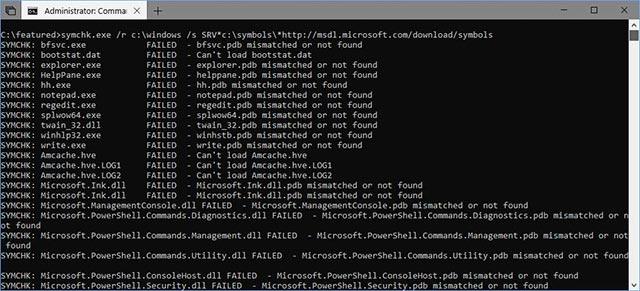
Prebieha sťahovanie súborov ikon
Po úspešnom stiahnutí potrebných súborov sa uložia do priečinka C:\Symboly. Tento proces môže chvíľu trvať, prosím buďte trpezliví, kým budete čakať na stiahnutie súborov.
Skôr ako začnete, mali by ste si uvedomiť, že pridávanie funkcií vo vývoji môže spôsobiť problémy s nastavením systému Windows 10 (varovanie od samotného autora Rafaela Riveru). Preto by sa vývojová funkcia mala používať iba v testovacom systéme, ako je napríklad prostredie virtuálneho počítača.
Teraz, keď boli súbory ikon úspešne stiahnuté, ďalšia vec, ktorú musíte urobiť, je naskenovať tieto súbory pomocou programu Mach2. Na tento účel odporúčam použiť nasledujúci príkaz, ktorý preskenuje celý priečinok C:\symbols , odstráni cestu k súborom PDB a zistené vlastnosti potom uloží do súboru features-found.txt.
mach2 scan c:\symbols -s -o features-found.txt
Po zadaní vyššie uvedeného príkazu Mach2 začne skenovať súbory PDB v priečinku C:\Symbols, či neobsahuje skryté funkcie. Tento proces môže chvíľu trvať, takže opäť buďte trpezliví.
 Mach2 skenuje PNR
Mach2 skenuje PNR
Keď Mach2 dokončí skenovanie, nájdete súbor s názvom features-Found.txt, ktorý sa objaví v rovnakom adresári, kde ste vykonali príkaz. Tento súbor bude obsahovať zoznam funkcií systému Windows a ich priradené ID. Tieto ID, ako napríklad 3728205 , použije Mach2 na aktiváciu príslušnej funkcie.
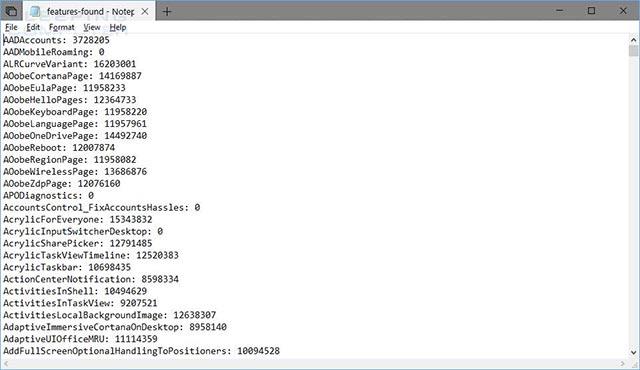
Feature-Found.txt zobrazí zoznam nájdených funkcií
Teraz máme zoznam funkcií a môžeme jasne vidieť, ktoré funkcie sú momentálne povolené zadaním príkazu „mach2 display“.
 Zobraziť povolené funkcie
Zobraziť povolené funkcie
Na povolenie novej funkcie vo vytvorenom zozname môžete použiť príkaz "mach2 enable [id] ". Napríklad ID pre skrytú funkciu „Screen Clip“ vo Windows 10 Insider Build 17643 je 15333818 .
Na aktiváciu tejto funkcie budeme musieť zadať príkaz „mach2 enable 15333818“ . Ak Mach2 môže aktivovať príkaz, jednoducho odpovie slovom OK . Ak teraz skontrolujete zoznam povolených funkcií, zobrazí sa ID „Klip obrazovky“, čo ukazuje, že táto skrytá funkcia bola úspešne aktivovaná, ako je uvedené nižšie.
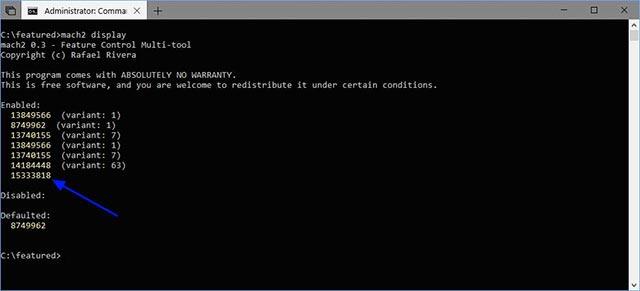 Funkcia Screen Clip bola povolená
Funkcia Screen Clip bola povolená
Naopak, ak chcete funkciu zakázať, môžete použiť príkaz „mach2 disable [id]“ . Ak chcete napríklad vypnúť funkciu Screen Clip, ktorá bola práve úspešne aktivovaná, zadáme príkaz „mach2 disable 15333818“ . Poznámka: Keď funkciu vypnete alebo zapnete, možno budete musieť reštartovať počítač, aby sa úplne uplatnili systémové zmeny.
Teraz, keď viete, ako nájsť, zobraziť, povoliť a zakázať skryté funkcie v systéme Windows 10, je čas začať hrať v nových zostavách a zistiť, či nájdete skryté funkcie. Zaujímavé.
Napríklad novo vydané vydanie Windows 10 Insider Preview 20H1 Build 18912 obsahuje 3 celkom skvelé skryté funkcie.
Podrobne sme opísali obsah, ako aj ID týchto 3 funkcií v článku: „ 3 skryté funkcie sa nájdu v ďalšej verzii Windows 10 “, pozrite si ich a vyskúšajte. Mach2 na nájdenie, povolenie alebo zakázanie týchto funkcií!
Táto príručka vám ukáže, ako zmeniť alebo obnoviť predvolené umiestnenie priečinka Camera Roll v systéme Windows 10.
Zmenšenie veľkosti a kapacity fotografií vám uľahčí ich zdieľanie alebo odosielanie komukoľvek. Najmä v systéme Windows 10 môžete hromadne meniť veľkosť fotografií pomocou niekoľkých jednoduchých krokov.
Ak nepotrebujete zobrazovať nedávno navštívené položky a miesta z bezpečnostných dôvodov alebo z dôvodov ochrany osobných údajov, môžete to jednoducho vypnúť.
Jedno miesto na ovládanie mnohých operácií priamo na systémovej lište.
V systéme Windows 10 si môžete stiahnuť a nainštalovať šablóny skupinovej politiky na správu nastavení Microsoft Edge a táto príručka vám ukáže tento proces.
Panel úloh má obmedzený priestor a ak pravidelne pracujete s viacerými aplikáciami, môže sa stať, že vám rýchlo dôjde miesto na pripnutie ďalších obľúbených aplikácií.
Stavový riadok v spodnej časti Prieskumníka vám povie, koľko položiek je vnútri a vybratých pre aktuálne otvorený priečinok. Dve nižšie uvedené tlačidlá sú dostupné aj na pravej strane stavového riadku.
Microsoft potvrdil, že ďalšou veľkou aktualizáciou je Windows 10 Fall Creators Update. Tu je návod, ako aktualizovať operačný systém skôr, ako ho spoločnosť oficiálne spustí.
Nastavenie Povoliť časovače budenia v Možnostiach napájania umožňuje systému Windows automaticky prebudiť počítač z režimu spánku, aby mohol vykonávať naplánované úlohy a iné programy.
Zabezpečenie systému Windows odosiela upozornenia s dôležitými informáciami o stave a zabezpečení vášho zariadenia. Môžete určiť, ktoré upozornenia chcete dostávať. V tomto článku vám Quantriman ukáže, ako zapnúť alebo vypnúť upozornenia z Centra zabezpečenia systému Windows v systéme Windows 10.
Tiež by sa vám mohlo páčiť, že kliknutím na ikonu na paneli úloh sa dostanete priamo do posledného okna, ktoré ste mali v aplikácii otvorené, bez potreby miniatúry.
Ak chcete zmeniť prvý deň v týždni vo Windowse 10 tak, aby zodpovedal krajine, v ktorej žijete, vášmu pracovnému prostrediu alebo chcete lepšie spravovať svoj kalendár, môžete to zmeniť cez aplikáciu Nastavenia alebo Ovládací panel.
Počnúc verziou aplikácie Váš telefón 1.20111.105.0 bolo pridané nové nastavenie viacerých okien, ktoré vám umožňuje povoliť alebo zakázať upozornenie pred zatvorením viacerých okien pri ukončení aplikácie Váš telefón.
Táto príručka vám ukáže, ako povoliť alebo zakázať zásadu dlhých ciest Win32, aby mali cesty dlhšie ako 260 znakov pre všetkých používateľov v systéme Windows 10.
V súčasnosti používanie mnohých programov pre notebooky spôsobuje rýchle vybitie batérie. Aj to je jeden z dôvodov, prečo sa batérie v počítači rýchlo opotrebúvajú. Nižšie sú uvedené najefektívnejšie spôsoby šetrenia batérie v systéme Windows 10, ktoré by čitatelia mali zvážiť.
Ak chcete, môžete štandardizovať obrázok účtu pre všetkých používateľov v počítači na predvolený obrázok účtu a zabrániť používateľom, aby si neskôr mohli zmeniť obrázok účtu.
Už vás nebaví Windows 10 otravovať úvodnou obrazovkou „Vyťažte ešte viac zo systému Windows“ pri každej aktualizácii? Niektorým ľuďom môže pomôcť, ale aj prekážať tým, ktorí to nepotrebujú. Tu je návod, ako túto funkciu vypnúť.
Ak máte výkonný počítač alebo nemáte veľa programov pri spustení v systéme Windows 10, môžete sa pokúsiť znížiť alebo dokonca úplne zakázať oneskorenie spustenia, aby ste pomohli rýchlejšiemu spusteniu počítača.
Nový prehliadač Edge založený na prehliadači Chromium od spoločnosti Microsoft ruší podporu pre súbory elektronických kníh EPUB. Na prezeranie súborov EPUB v systéme Windows 10 budete potrebovať aplikáciu čítačky EPUB tretej strany. Tu je niekoľko dobrých bezplatných možností, z ktorých si môžete vybrať.
Možno to neviete, ale jednou z najväčších výhod používania OneDrive je jeho skvelá funkcia, nazývaná zástupné symboly.
Režim Kiosk v systéme Windows 10 je režim na používanie iba 1 aplikácie alebo prístup iba k 1 webovej lokalite s hosťami.
Táto príručka vám ukáže, ako zmeniť alebo obnoviť predvolené umiestnenie priečinka Camera Roll v systéme Windows 10.
Úprava súboru hosts môže spôsobiť, že nebudete môcť pristupovať na internet, ak súbor nie je správne upravený. Nasledujúci článok vás prevedie úpravou súboru hosts v systéme Windows 10.
Zmenšenie veľkosti a kapacity fotografií vám uľahčí ich zdieľanie alebo odosielanie komukoľvek. Najmä v systéme Windows 10 môžete hromadne meniť veľkosť fotografií pomocou niekoľkých jednoduchých krokov.
Ak nepotrebujete zobrazovať nedávno navštívené položky a miesta z bezpečnostných dôvodov alebo z dôvodov ochrany osobných údajov, môžete to jednoducho vypnúť.
Spoločnosť Microsoft práve vydala aktualizáciu Windows 10 Anniversary Update s mnohými vylepšeniami a novými funkciami. V tejto novej aktualizácii uvidíte veľa zmien. Od podpory stylusu Windows Ink až po podporu rozšírenia prehliadača Microsoft Edge sa výrazne zlepšila ponuka Štart a Cortana.
Jedno miesto na ovládanie mnohých operácií priamo na systémovej lište.
V systéme Windows 10 si môžete stiahnuť a nainštalovať šablóny skupinovej politiky na správu nastavení Microsoft Edge a táto príručka vám ukáže tento proces.
Tmavý režim je rozhranie s tmavým pozadím v systéme Windows 10, ktoré pomáha počítaču šetriť energiu batérie a znižovať vplyv na oči používateľa.
Panel úloh má obmedzený priestor a ak pravidelne pracujete s viacerými aplikáciami, môže sa stať, že vám rýchlo dôjde miesto na pripnutie ďalších obľúbených aplikácií.






















